
V tomto článku sa zameriame na to, ako odstrániť číslovanie v dokumentoch vytvorených v textovom procesore Microsoft Word. Bude to potrebné v prípadoch, keď je potrebné odstrániť číslovanie hárkov v programe Word.
V malostranových dokumentoch sa obyčajne číslovanie strán nepoužíva, pretože to nie je potrebné. Naopak, zväzkové dokumenty sú často očíslované, pretože je vhodnejšie vyhľadať potrebné informácie, prejsť na konkrétny text.
obsah:- Ako odstrániť číslovanie v programe Word zo všetkých stránok - 1 spôsob
- Ako odstrániť číslovanie v programe Word - 2
- Ako odstrániť číslovanie stránok v programe Word - 3
- Ako odstrániť číslovanie z prvej strany dokumentu
- Ako odstrániť číslovanie prvých stránok v programe Word
- Závery článku
V niektorých situáciách je číslovanie už pridané do dokumentu programu Word, ale používateľ ho nepotrebuje. Užívateľ samozrejme stojí pred otázkou, ako odstrániť číslovanie strán z dokumentu programu Word.
V závislosti od situácie je potrebné odstrániť všetky číslovanie alebo číslovanie iba na niektorých stranách dokumentu. Na tento účel použijeme niekoľko metód, ktoré sú opísané v tomto článku..
Pokyny v tejto príručke sa vzťahujú na rôzne verzie programu Word: Microsoft Word 2019, Microsoft Word 2016, Microsoft Word 2013, Microsoft Word 2010, Microsoft Word 2007..
Ako odstrániť číslovanie v programe Word zo všetkých stránok - 1 spôsob
Najprv sa pozrime na najjednoduchší spôsob odstránenia číslovania strán v programe Word. Pri použití tejto metódy automaticky odstránime číslovanie zo všetkých strán dokumentu, s výnimkou číslovania vykonaného pomocou parametra „Aktuálna pozícia“..
Postupujte podľa týchto krokov:
- Otvorte dokument programu Word.
- V okne programu prejdite na kartu „Vložiť“, prejdite do skupiny „Záhlavia a päty“.
- Kliknite na tlačidlo „Číslo stránky“.
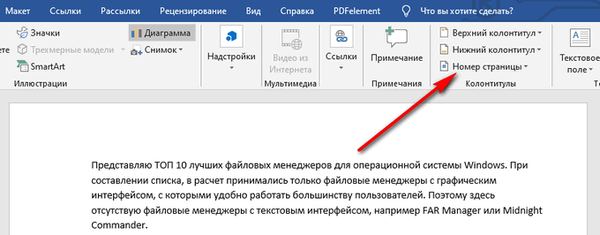
- V otvorenej ponuke kliknite na položku „Odstrániť čísla stránok“..
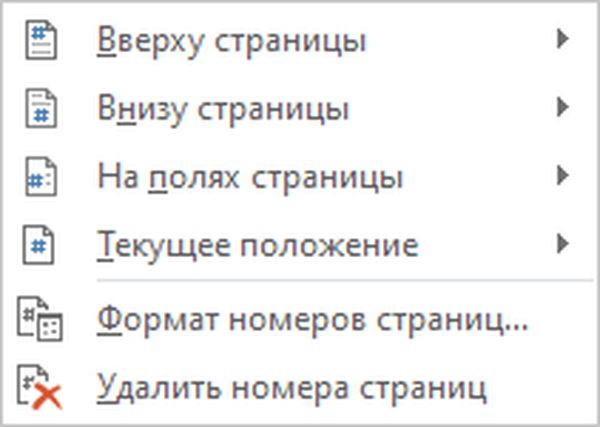
- Kliknite na tlačidlo „Zavrieť okno päty“.
V niektorých prípadoch z dôvodu zvláštností pri formátovaní, vytváraní hlavičiek a pätičiek nie sú z dokumentu odstránené všetky čísla alebo tlačidlo „Odstrániť čísla strán“ nie je k dispozícii. V takom prípade dvakrát kliknite na oblasť hlavičky alebo päty (prázdne polia v hornej alebo dolnej časti stránky), potom vyberte číslo strany a potom stlačte kláves „Del“ (Odstrániť)..
Ako odstrániť číslovanie v programe Word - 2
Ďalším spôsobom odstránime čísla z dokumentu Word pomocou režimu úpravy päty..
Postupujte podľa týchto krokov:
- Dvakrát kliknite na oblasť záhlavia alebo päty (prázdne polia úplne alebo úplne v dolnej časti dokumentu).
- Oblasť päty sa stala upraviteľnou. Zvýraznite číslo stránky.

- Stlačením klávesu „Del“ (Vymazať) alebo „Backspace“ (←) odstránite číslovanie zo všetkých strán dokumentu Word..
Ako odstrániť číslovanie stránok v programe Word - 3
Podobná metóda nám pomôže odstrániť všetky čísla strán z dokumentu programu Word..
Postupujte podľa týchto krokov:
- Prejdite do ponuky „Vložiť“, v skupine „Záhlavia a päty“ musíte vybrať „Záhlavie alebo päta“ podľa toho, kde sa číslovanie stránok nachádza.,
- V kontextovej ponuke kliknite na tlačidlo „Zmeniť hlavičku“ alebo „Zmeniť hlavičku“.
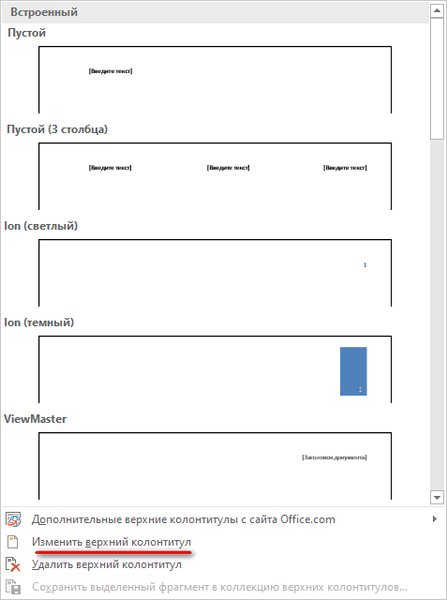
- Zvýraznite číslovanie na stránke a potom stlačte kláves „Del“ (Vymazať) alebo „Backspace“ (←)..
Ako odstrániť číslovanie z prvej strany dokumentu
Pri práci s niektorými typmi dokumentov: semestrálne práce, diplomy, eseje, elektronické knihy atď. Nie je potrebné uvádzať číslo strany na titulnej strane dokumentu Word. Preto musíte odstrániť číslovanie z prvej strany dokumentu.
Rozhranie sa mierne líši v rôznych verziách aplikácie, venujte pozornosť rozdielom.
V programoch Word 2007, Word 2010, Word 2013 postupujte takto:
- Vstúpte do ponuky Rozloženie strany.
- Kliknite na šípku v rohu skupiny Nastavenie strany.
Vo verziách programu Word 2016, Word 2019 prejdite týmito krokmi:
- Prejdite do ponuky Rozloženie.
- V skupine Nastavenia stránky kliknite na šípku v pravom dolnom rohu.

Ďalšie akcie sú rovnaké pre všetky verzie programu..
- V otvorenom okne Nastavenia strany otvorte kartu Zdroj papiera..
- V možnosti „Rozlišovať hlavičky a päty“ začiarknite políčko vedľa možnosti „prvá strana“, kliknite na tlačidlo „OK“.
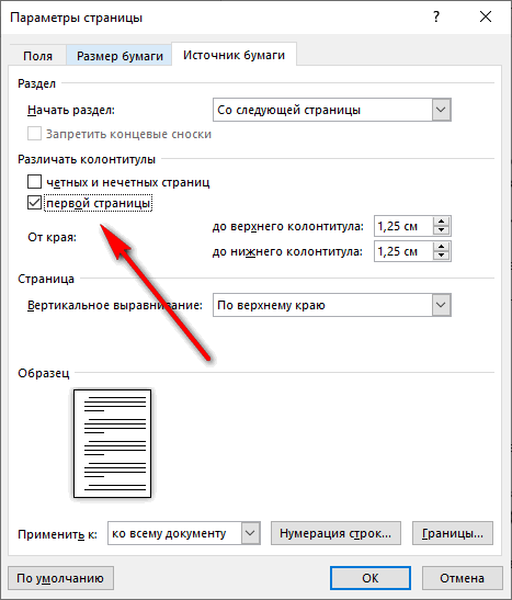
Číslovanie sa už nebude zobrazovať na prvej titulnej strane dokumentu programu Word.
Môže vás zaujímať aj:- Ako robiť stránkovanie v programe Word
- Ako odstrániť pozadie v programe Word - 6 spôsobov
Ako odstrániť číslovanie prvých stránok v programe Word
Používatelia čelia potrebe odstrániť číslovanie na niektorých stránkach pri práci s dokumentmi, ktoré majú okrem titulnej stránky aj obsah. Vo väčšine prípadov si prvé stránky vyžadujú odstránenie číslovania, pretože to tam nie je potrebné alebo je nevhodné.
Po vymazaní čísel z prvých dvoch strán sa na tretej strane dokumentu zobrazí číslo „3“. Ak potrebujete pokračovať vo stránkovaní od čísla „4“, postupujte podľa týchto krokov.
Postupujte podľa týchto krokov:
- Odstránenie čísel zo všetkých strán dokumentu (pozri začiatok tohto článku).
- Stlačte klávesovú skratku „Ctrl“ + „Shift“ + „8“.
- Na stránkach dokumentu sa zobrazujú skryté znaky formátovania.
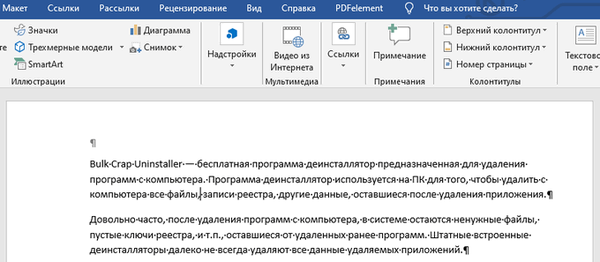
- Kliknite na začiatok tretej stránky.
- Prejdite na kartu Rozloženie, v skupine Nastavenia stránky kliknite na tlačidlo Prestávky.
- V ponuke „Konce stránok“ v časti „Konce sekcií“ kliknite na „Ďalšia stránka“..

- Dvakrát kliknite na ľavé tlačidlo myši na začiatku tretej stránky. Tlačidlo „Rovnako ako v predchádzajúcom“ je na stránke zvýraznené, musíme toto tlačidlo deaktivovať.
- Na karte Návrh v oblasti Prechody kliknite raz ľavým tlačidlom myši na tlačidlo Prejsť na pätu. Potom bude tlačidlo „Rovnako ako v predchádzajúcom“ deaktivované. Zrušte začiarknutie políčka „Špeciálna päta pre prvú stránku“, ak je v nastaveniach programu povolená.
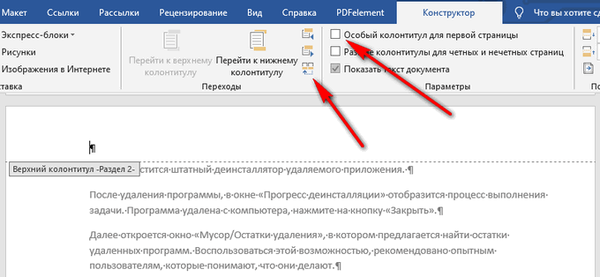
- V skupine „Záhlavia a päty“ kliknite na tlačidlo „Číslo strany“. Vyberte umiestnenie čísla na stránke dokumentu programu Word.
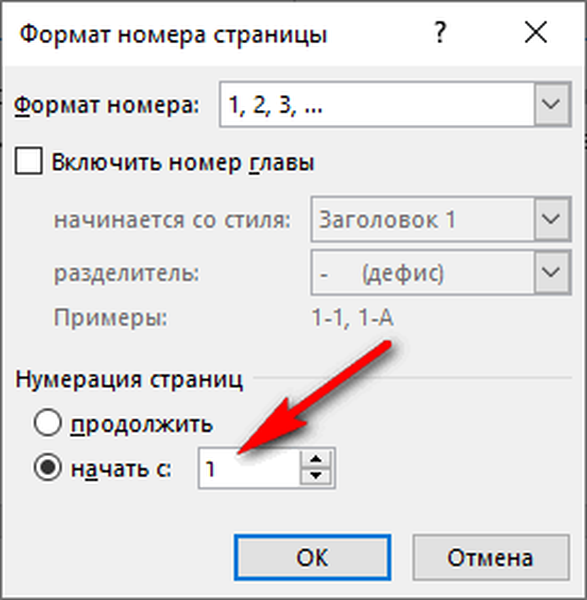
- Kliknite na tlačidlo „Zavrieť okno päty“.
Ak na tretej strane musíte začať číslovať číslom 1 a nie číslom 3, postupujte takto:
- Pred zatvorením okna päty kliknite v skupine „Päty“ na tlačidlo „Číslo strany“.
- V otvorenej ponuke vyberte možnosť „Formát čísla strany ...“.
- V okne „Formát čísla strany“ v časti „Číslovanie stránok“ v časti „začať s:“ zadajte číslo „1“ a potom kliknite na tlačidlo „OK“..

Teraz sa na tretej strane dokumentu začne číslovanie číslom „1“..
Závery článku
Niektorí používatelia hľadajú odpoveď na otázku, ako odstrániť stránkovanie z dokumentu Word. V textovom editore Word môžete číslovanie odstrániť rôznymi spôsobmi: odstrániť všetky očíslované stránky, odstrániť číslovanie z prvej titulnej stránky alebo z niekoľkých prvých stránok dokumentu.
Súvisiace publikácie:- Slovo online zadarmo - 5 spôsobov
- Ako odstrániť vodoznaky v programe Word - 2 spôsoby
- Ako vložiť vodoznak do programu Word
- Ako vytvoriť pozadie v dokumente programu Word - 5 spôsobov
- Ako dať dlhú pomlčku v programe Word - 6 spôsobov











